Atualizado em July 2025: Pare de receber mensagens de erro que tornam seu sistema mais lento, utilizando nossa ferramenta de otimização. Faça o download agora neste link aqui.
- Faça o download e instale a ferramenta de reparo aqui..
- Deixe o software escanear seu computador.
- A ferramenta irá então reparar seu computador.
Às vezes você pode experimentar problemas de sincronização com o
Correio e Calendário
aplicativo em seu dispositivo Windows 10 quando ele não é capaz de buscar qualquer conteúdo de
Outlook.com
. Talvez você tenha acabado de configurar sua conta no aplicativo Mail and Calendar e você verá a mensagem de erro
(16)
Ainda não sincronizado
(16) ou
(16)
Não encontramos nada para mostrar aqui
(16). Neste post, vamos dar uma olhada em como resolver os problemas de sincronização e baixar e-mails antigos de sua conta.
Tabela de Conteúdos
Windows 10 Mail app não está sincronizando
Atualizado: julho 2025.
Recomendamos que você tente usar esta nova ferramenta. Ele corrige uma ampla gama de erros do computador, bem como proteger contra coisas como perda de arquivos, malware, falhas de hardware e otimiza o seu PC para o máximo desempenho. Ele corrigiu o nosso PC mais rápido do que fazer isso manualmente:
- Etapa 1: download da ferramenta do reparo & do optimizer do PC (Windows 10, 8, 7, XP, Vista - certificado ouro de Microsoft).
- Etapa 2: Clique em Iniciar Scan para encontrar problemas no registro do Windows que possam estar causando problemas no PC.
- Clique em Reparar tudo para corrigir todos os problemas
Se o seu aplicativo Windows 10 Mail não está sincronizando automaticamente com o Outlook.com, aqui estão alguns passos de solução de problemas que irão ajudá-lo a corrigir os problemas de sincronização.
Sempre que qualquer problema de sincronização é experimentado, é
mais aconselhável
para
update
sua aplicação Outlook Mail e Windows 10. Às vezes, esses problemas são abordados nas atualizações cumulativas que são implementadas pela Microsoft, portanto, certifique-se de que você tem toda a versão mais recente do SO e do aplicativo Mail instalados.
Você também pode abrir primeiro Configurações > Privacidade > Calendário e garantir que o
Deixe os aplicativos acessarem meu calendário
é ativada. Tendo feito isso, certifique-se de que você configurou suas configurações de sincronização no aplicativo Mail corretamente.
Agora, se você configurou sua conta no
Correio e Calendário
pela primeira vez, o sistema operativo tem de ir buscar os e-mails e as entradas do calendário ao seu servidor de e-mail, o que pode demorar algum tempo devido ao tamanho e tipo do conteúdo. Se você ainda estiver enfrentando os problemas mesmo depois de 30 minutos, você pode tentar as etapas abaixo para corrigir os problemas de sincronização.
1. No aplicativo Mail, escolha
Configurações
e, em seguida, selecione
Administrar contas
. Escolha a conta para a qual deseja sincronizar.
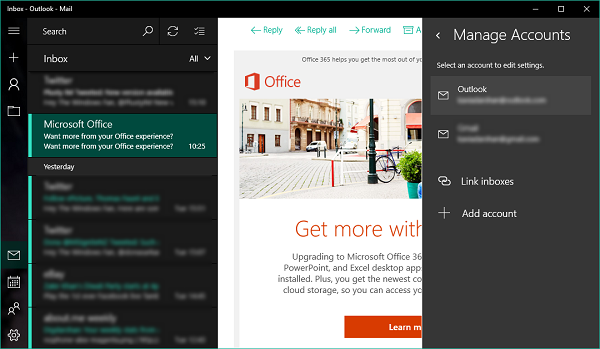
2. Em seguida, selecione
Alterar configurações de sincronização da caixa de correio
das opções disponíveis.
3. Na próxima folha, sob o menu suspenso
Baixar e-mail de
selecione
a qualquer momento
. Da mesma forma, no menu
Baixar novo conteúdo
selecione
como itens chegam
como a opção padrão. Além disso, verifique se a opção de sincronização para o Email & Calendário está ativada aqui.
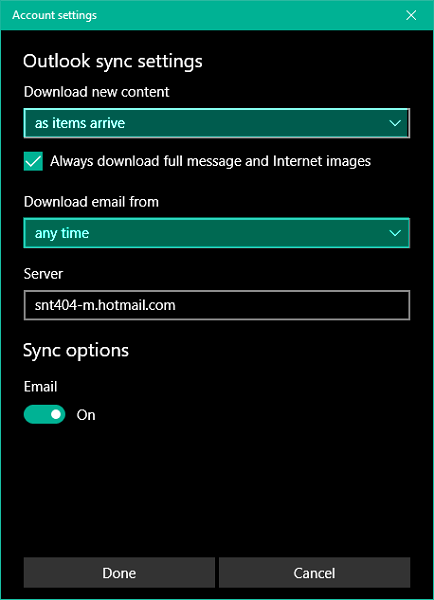
4. Clique
Feito em
e depois pressione Salvar para ter suas configurações a bordo.
Agora, deve levar algum tempo para obter o conteúdo mais antigo dos servidores de e-mail e sincronizar o mesmo em sua conta de e-mail registrada no aplicativo Outlook Mail.
Às vezes, você não é capaz de selecionar a opção
Alterar configurações de sincronização da caixa de correio
à medida que fica cinzento. Bem, isso é temporário, pois a conta pode estar sob alguma operação de sincronização naquele momento, o que o impede de acessar as configurações de sincronização por razões de segurança. Você pode tentar novamente após algum tempo quando a opção estiver de volta ao jogo.
Finalmente, você pode querer verificar se o seu software de segurança está de alguma forma bloqueando a sincronização de ocorrer.
Veja este post se você receber um erro (Alabama1576) no aplicativo Mail & Calendar e este do seu aplicativo Windows 10 Mail and Calendar estiver congelando ou não funcionando.
Se você é um
Microsoft Outlook
esta publicação mostrará como reparar uma conta do Outlook se o Outlook não estiver sincronizado.
RECOMENDADO: Clique aqui para solucionar erros do Windows e otimizar o desempenho do sistema
Vinicius se autodenomina um usuário apaixonado de Windows que adora resolver erros do Windows em particular e escrever sobre sistemas Microsoft em geral.
